筆記型電腦充電器不斷連接和斷開

如果您的筆記型電腦充電器不斷連接和斷開連接,本文提供的解決方案將為您提供協助。此問題可能會損壞您的筆記型電腦電池;因此,你不應該忽視它。通常,硬體和電源問題會導致此類問題。

為什麼我的充電器會連接和斷開?
通常,此問題的原因與筆記型電腦充電器、筆記型電腦電池和電源問題有關。問題也可能出在您的牆壁插座上。除此之外,您的筆記型電腦充電埠可能無法正常運作。
筆記型電腦充電器不斷連接和斷開
如果 Windows 筆記型電腦的充電器不斷連接和斷開連接,請按照以下解決方案解決問題:
- 執行硬重置
- 檢查充電埠
- 執行電源故障排除程序
- 檢查您的筆記型電腦電池健康狀況
- 更新或重新安裝電池驅動程式
- 將充電器連接到另一個牆上插座
- 恢復預設電源計劃
- 解除安裝 Windows 更新(如果適用)
- 更新 BIOS 和晶片組驅動程式
- 聯繫支援人員
下面,我們詳細描述了所有這些修復。
1]執行硬重置
您應該做的第一件事是執行硬重置。硬重置筆記型電腦也可以解決電池問題。執行此操作的步驟如下:
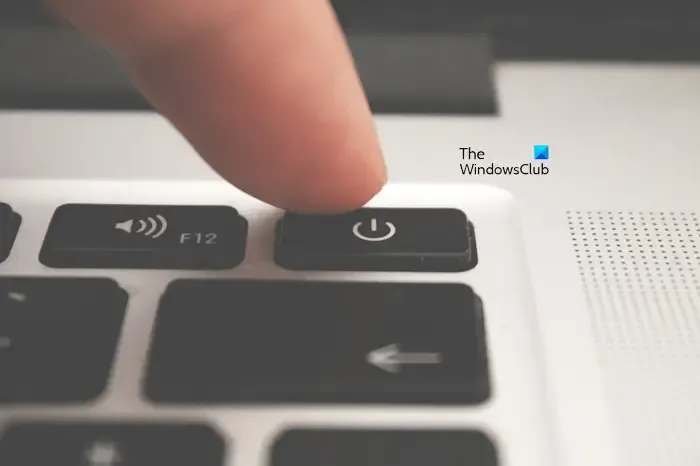
- 完全關閉筆記型電腦。
- 斷開充電器和其他週邊設備的連接。
- 按住電源按鈕 30 至 45 秒。這將耗盡電容器中的殘餘電荷。
- 打開筆記型電腦並連接充電器。
2]檢查充電口
該問題也可能是由於充電埠故障造成的。除此之外,充電埠可能髒了。檢查您的筆記型電腦充電埠。如果髒了,請將其清潔。如果您有另一個充電器,也可以用它來為筆記型電腦充電。這會讓您知道問題是否出在您的筆記型電腦充電器上。由於相容性問題,我們建議您僅使用相同的充電器(如果有)。
3]運行電源故障排除程序
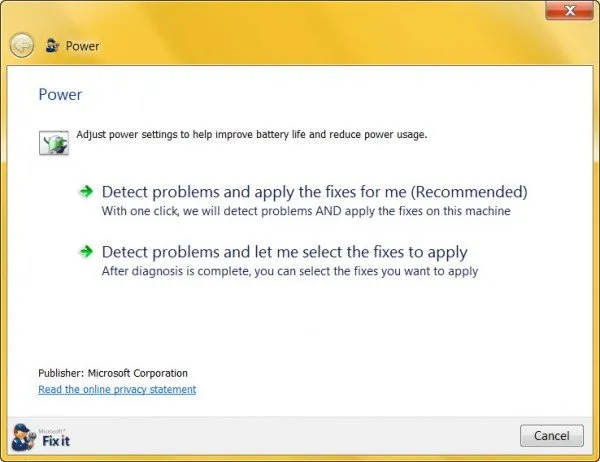
電源故障排除程序是一種自動化工具,可協助解決 Windows 電腦上與電源相關的問題。如果問題是由於軟體問題引起的,電源故障排除程序將修復它。我們建議您執行電源故障排除程序並查看其是否有效。
4]檢查您的筆記型電腦電池健康狀況
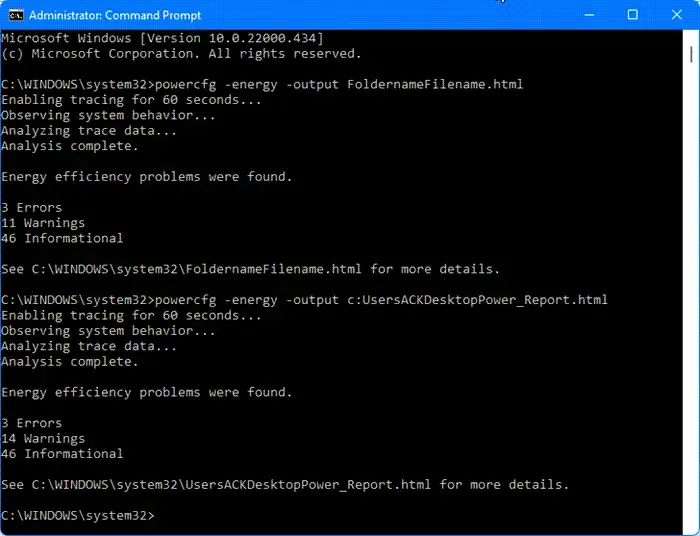
該問題也可能與您的筆記型電腦電池有關。我們建議您檢查筆記型電腦電池的健康狀況。您可以使用免費的電池健康檢查軟體來測試您的電池健康狀況。 Windows 11/10 電腦還具有內建的命令列電池運作狀況檢查實用程式。如果您不想安裝第三方工具,可以使用此內建實用程式產生電池健康報告。
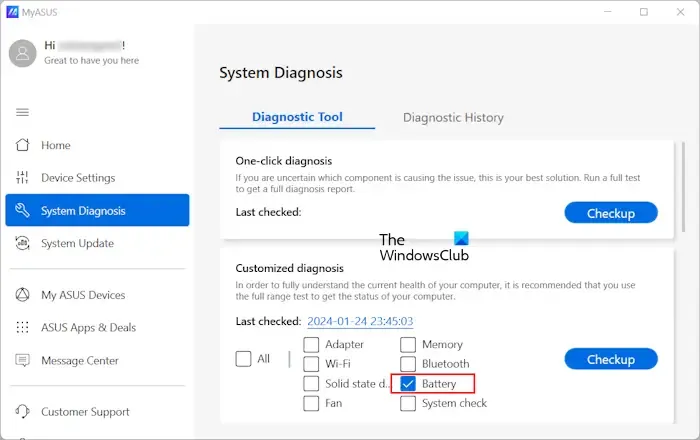
不同筆記型電腦製造商開發的軟體或工具也具有運行電池健康測試的功能。您可以使用這些工具,具體取決於您的筆記型電腦的品牌。其中一些工具是:
- 我的華碩應用程式
- 惠普支援助理
- 戴爾支持協助
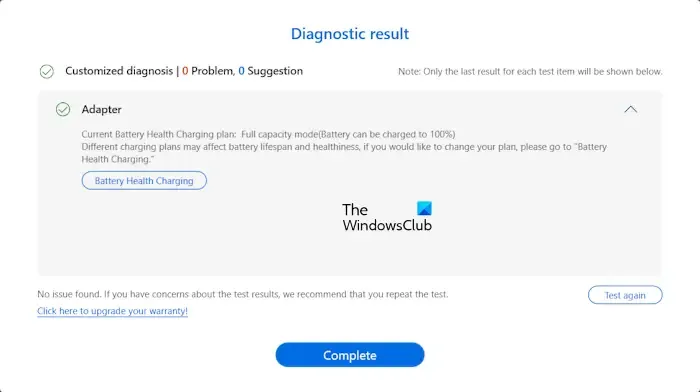
如果您的筆記型電腦製造商開發的軟體具有測試您的充電器適配器的功能,這對您來說將是一個額外的優勢。
5]更新或重新安裝電池驅動程式
由於電池驅動程式損壞,您的筆記型電腦電池充電器也可能會連接和斷開連接。您可以更新或重新安裝電池驅動程式來確認這一點。您可能會也可能不會在筆記型電腦製造商的官方網站上找到電池驅動程式。如果您的筆記型電腦製造商的官方網站上沒有提供電池驅動程序,您可以使用其他方法更新電池驅動程式。
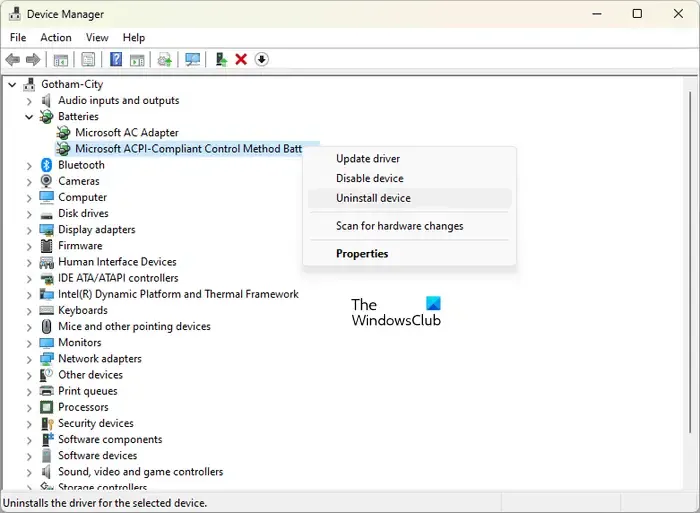
執行以下步驟重新安裝電池驅動程式:
- 開啟裝置管理員。
- 展開電池分支。
- 右鍵單擊您的電池驅動程式並選擇卸載設備。
- 重新啟動電腦或掃描硬體變更。
6]將充電器連接到另一個牆壁插座
問題可能出在您的電源或牆壁插座。我們建議您將充電器連接到另一個牆壁插座。如果這解決了問題,則表示您的牆壁插座有故障。在這種情況下,您需要致電技術人員來修理您的牆壁插座,因為它還可能損壞您透過該牆壁插座連接的其他電子設備。
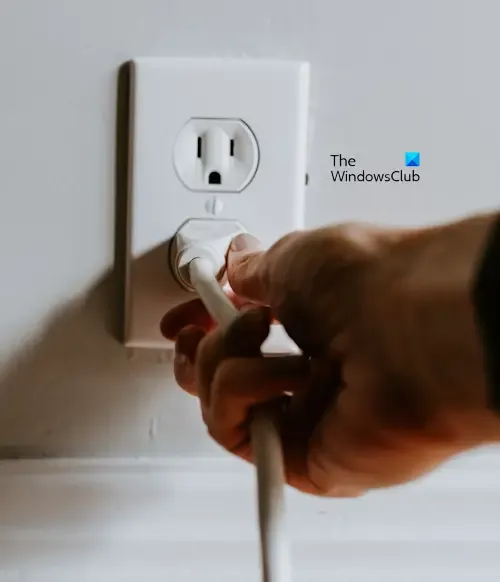
如果您繼續使用牆壁插座為筆記型電腦充電,可能會損壞充電器、筆記型電腦電池或主機板。
7]恢復預設電源計劃
如果問題仍然存在,請嘗試恢復預設電源計劃。您可以將目前的電源計劃設定還原為預設值。如果這不起作用,您可以恢復其他遺失的電源計劃。
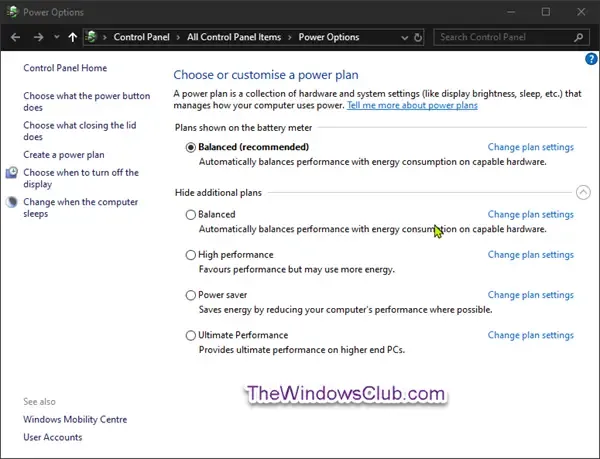
您也可能遇到這樣的情況:恢復遺失的電源計畫的命令失敗,並且控制面板中僅提供平衡電源計畫。當您的筆記型電腦處於現代待機模式 S0 狀態時,通常會發生這種情況。
8]卸載Windows更新(如果適用)
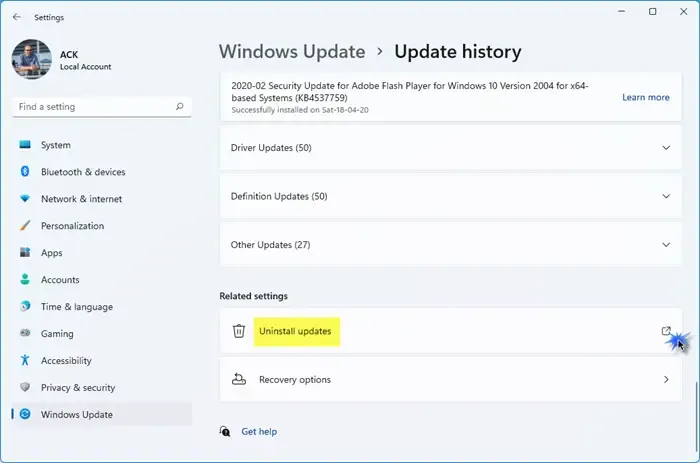
如果問題在更新系統後開始出現,我們建議您解除安裝該特定的 Windows 更新。
9]更新BIOS和晶片組驅動程式
將 BIOS 和晶片組驅動程式更新到最新版本也修復了 Windows 電腦上的多個問題。我們建議您將晶片組驅動程式和BIOS更新到最新版本(如果有可用更新)。
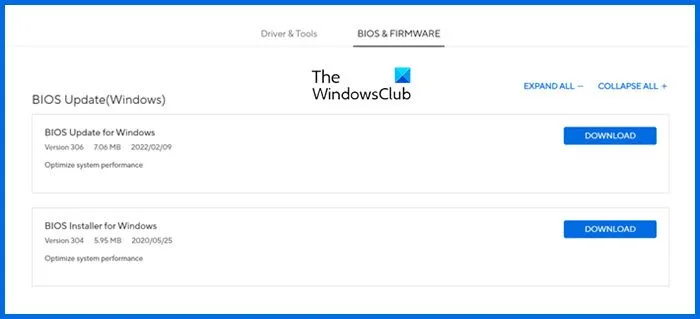
您可以從電腦製造商的官方網站下載最新版本的 BIOS 和晶片組驅動程式。
10]聯繫支援人員
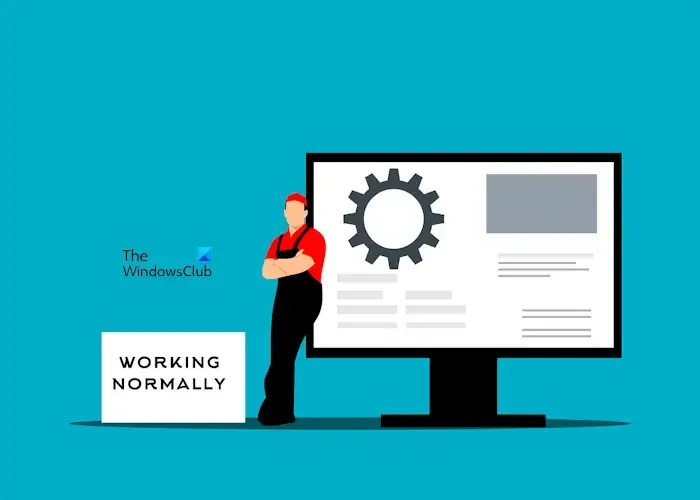
如果儘管嘗試了上述修復方法,您的筆記型電腦充電器仍然保持連接和斷開連接,您需要聯繫支援人員。您的筆記型電腦需要修理。技術人員將對問題進行故障排除並修復。
就是這樣。我希望這有幫助。
如何解決筆記型電腦充電問題?
您的筆記型電腦可能會遇到不同的變更問題。不同的問題需要不同的故障排除步驟。例如,如果您的筆記型電腦無法充電或充電緩慢,您可以嘗試執行硬重置、更新 BIOS 等。如果您的筆記型電腦電池在插入時沒有增加,則問題可能出在您的電池驅動程式上。



發佈留言